掌握常用快捷键,提高工作效率(一览表帮你熟练运用电脑技巧)
- 综合常识
- 2024-06-16
- 51
在日常办公和学习中,电脑已成为我们必不可少的工具。然而,很多人对于电脑的快捷键并不熟悉,导致操作效率低下。本文将为大家整理常用快捷键一览表,并详细介绍每个快捷键的用途和操作步骤,帮助读者提高工作效率。
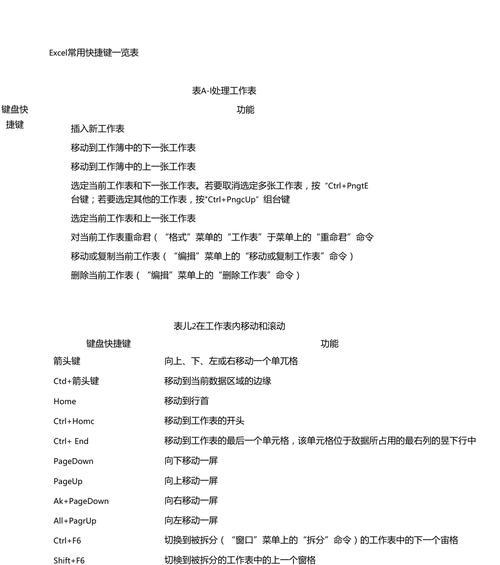
一:Ctrl+C-复制文本
Ctrl+C是复制文本的常用快捷键,只需选中要复制的文本,然后按下Ctrl和C键即可将文本复制到剪贴板中。这个快捷键十分实用,无需通过鼠标右键进行操作。
二:Ctrl+V-粘贴文本
Ctrl+V是粘贴文本的常用快捷键,只需将复制好的文本放置到光标所在位置,按下Ctrl和V键即可将剪贴板中的文本粘贴到相应位置。这个快捷键可以替代鼠标右键菜单中的粘贴操作,更加方便快捷。
三:Ctrl+Z-撤销操作
Ctrl+Z是撤销操作的常用快捷键,只需按下Ctrl和Z键即可撤销最近的操作。无论是误删文件、错误的修改或其他操作失误,这个快捷键能够帮助你回退到之前的状态,避免不必要的损失。
四:Ctrl+S-保存文件
Ctrl+S是保存文件的常用快捷键,只需按下Ctrl和S键即可将当前文件保存。使用这个快捷键,你无需频繁使用鼠标点击菜单中的保存选项,能够更加高效地保存文件,避免意外关闭导致的数据丢失。
五:Ctrl+A-全选文本
Ctrl+A是全选文本的常用快捷键,只需将光标放置在文本编辑区域,按下Ctrl和A键即可选中整段文本。这个快捷键十分方便,可以快速全选文本进行复制、删除或格式调整等操作。
六:Ctrl+X-剪切文本
Ctrl+X是剪切文本的常用快捷键,只需选中要剪切的文本,按下Ctrl和X键即可将文本剪切到剪贴板中。这个快捷键相比于鼠标右键菜单中的剪切操作更加方便,能够快速进行文本的移动或复制。
七:Ctrl+B-文本加粗
Ctrl+B是文本加粗的常用快捷键,只需选中要加粗的文本,按下Ctrl和B键即可将文本加粗。这个快捷键常用于文档编辑和排版,在强调重点内容或标题时非常实用。
八:Ctrl+I-文本斜体
Ctrl+I是文本斜体的常用快捷键,只需选中要设置为斜体的文本,按下Ctrl和I键即可将文本设置为斜体。这个快捷键常用于强调特定词汇或书写专业术语。
九:Ctrl+U-文本下划线
Ctrl+U是文本下划线的常用快捷键,只需选中要添加下划线的文本,按下Ctrl和U键即可给文本添加下划线。这个快捷键常用于强调特定内容或链接。
十:Ctrl+F-查找文本
Ctrl+F是查找文本的常用快捷键,只需按下Ctrl和F键,然后输入要查找的关键词,即可在当前页面或文档中快速找到相应内容。这个快捷键能够帮助你在大量文本中快速定位目标信息。
十一:Ctrl+P-打印文件
Ctrl+P是打印文件的常用快捷键,只需按下Ctrl和P键即可打开打印对话框,然后进行文件的打印设置和打印操作。使用这个快捷键可以避免频繁点击菜单进行打印,提高操作效率。
十二:Ctrl+N-新建文件
Ctrl+N是新建文件的常用快捷键,只需按下Ctrl和N键即可快速新建一个空白文件。这个快捷键在编辑器、画图软件等应用中特别实用,能够帮助你快速启动新项目或新作品。
十三:Ctrl+O-打开文件
Ctrl+O是打开文件的常用快捷键,只需按下Ctrl和O键即可打开文件浏览器,选择要打开的文件并进行加载。这个快捷键能够帮助你快速访问和打开保存在电脑中的文件。
十四:Ctrl+Tab-切换标签页
Ctrl+Tab是切换标签页的常用快捷键,只需按下Ctrl和Tab键即可在浏览器或其他应用程序中进行标签页之间的切换。这个快捷键使得多个标签页的切换更加便捷,提高了阅读和工作效率。
十五:Ctrl+Alt+Del-任务管理器
Ctrl+Alt+Del是打开任务管理器的常用快捷键,只需按下Ctrl、Alt和Del三个键即可打开任务管理器窗口,从中可以结束进程、查看系统资源使用情况等。这个快捷键在电脑出现卡顿或无响应时非常有用,能够帮助你快速解决问题。
通过掌握常用快捷键,我们可以极大地提高在电脑操作中的工作效率。本文详细介绍了15个常用快捷键,并为读者提供了一份一览表,帮助大家快速掌握这些技巧。熟练运用这些快捷键,将带来更加高效、便捷的工作体验。
常用快捷键大全,助你高效操作电脑
在数字化时代,电脑已经成为我们日常工作和学习不可或缺的工具。熟练使用快捷键可以极大地提高我们的工作效率,让我们更加高效地操作电脑。本文将为大家介绍15个常用的快捷键,帮助你轻松掌握电脑操作的技巧。
1.Ctrl+C:复制文本或文件
使用这个组合键可以将选定的文本或文件复制到剪贴板,然后你可以使用Ctrl+V将其粘贴到需要的位置。
2.Ctrl+X:剪切文本或文件
通过Ctrl+X组合键,你可以将选定的文本或文件从原位置剪切到剪贴板上,并且可以使用Ctrl+V将其粘贴到其他位置。
3.Ctrl+Z:撤销上一步操作
无论是误删了文件还是误删了文本,Ctrl+Z组合键都可以帮助你撤销上一步操作,让你回到之前的状态。
4.Ctrl+S:保存文件
在编辑文档或制作演示文稿时,记得经常使用Ctrl+S组合键来保存你的工作,以防止意外情况导致数据丢失。
5.Ctrl+P:打印文件
当你需要将文档打印出来时,使用Ctrl+P组合键可以快速弹出打印选项,方便你进行打印设置。
6.Ctrl+A:全选文本或文件
如果你想一次性选择整个文本或文件夹中的所有内容,只需使用Ctrl+A组合键即可快速全选。
7.Ctrl+F:查找关键字
在浏览器、文本编辑器等应用程序中,使用Ctrl+F组合键可以快速打开搜索框,帮助你查找关键字并定位到相应位置。
8.Ctrl+N:新建窗口或文档
通过Ctrl+N组合键,你可以快速打开一个新窗口或新文档,方便你同时处理多个任务。
9.Ctrl+Tab:在多个标签页之间切换
如果你在浏览器中打开了多个标签页,使用Ctrl+Tab组合键可以快速在这些标签页之间切换,提高你的浏览效率。
10.Alt+Tab:在多个应用程序之间切换
当你同时打开了多个应用程序时,使用Alt+Tab组合键可以快速在这些应用程序之间切换,提高你的工作效率。
11.Ctrl+Shift+Esc:打开任务管理器
如果你的电脑运行缓慢或出现了其他问题,使用Ctrl+Shift+Esc组合键可以快速打开任务管理器,帮助你查看和结束不响应的进程。
12.Windows键+D:显示桌面
当你打开了多个窗口,想要快速返回桌面时,只需使用Windows键+D组合键即可实现一键显示桌面的功能。
13.Windows键+L:锁定电脑
离开电脑时,使用Windows键+L组合键可以快速锁定电脑,保护你的个人隐私和数据安全。
14.Ctrl+Shift+N:新建文件夹
在文件资源管理器中,使用Ctrl+Shift+N组合键可以快速新建一个文件夹,方便你进行文件整理和分类。
15.Alt+F4:关闭当前窗口或应用程序
使用Alt+F4组合键可以快速关闭当前窗口或应用程序,提高你的操作效率。
掌握这些常用的快捷键,可以大幅提升你的工作效率和操作体验。希望本文介绍的这些常用快捷键能够帮助到你,在使用电脑时更加得心应手!
版权声明:本文内容由互联网用户自发贡献,该文观点仅代表作者本人。本站仅提供信息存储空间服务,不拥有所有权,不承担相关法律责任。如发现本站有涉嫌抄袭侵权/违法违规的内容, 请发送邮件至 3561739510@qq.com 举报,一经查实,本站将立刻删除。